Birojs: labojiet “Starpliktuvi nevar iztukšot. Iespējams, starpliktuvi izmanto cita programma.

Atrisiniet izplatītu kļūdu programmā Microsoft Office 2013 vai 2016, izmantojot starpliktuvi,
DEP vai datu izpildes novēršanas režīms var radīt problēmas dažās lietojumprogrammās, taču tas var būt nepieciešams, lai daži līdzekļi darbotos. Tālāk ir norādīts, kā iespējot vai atspējot DEP režīmu katrā Microsoft Office 2016 vai 2013 lietojumprogrammā.
Piezīme. DEP iestatījumu opcijas būs tikai Microsoft Office 32 bitu versijām. Microsoft Office 64 bitu versijās vienmēr būs nodrošināta DEP, un tām nebūs šīs opcijas.
Izvēlieties “ Fails ” > “ Opcijas ”.
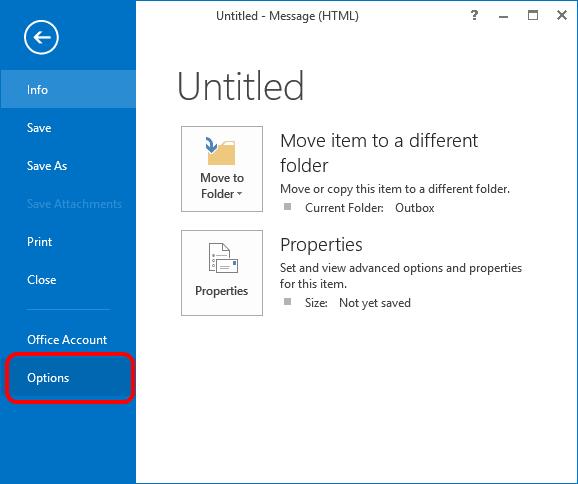
Atlasiet “ Uzticības centrs ” > “ Uzticības centra iestatījumi… ”
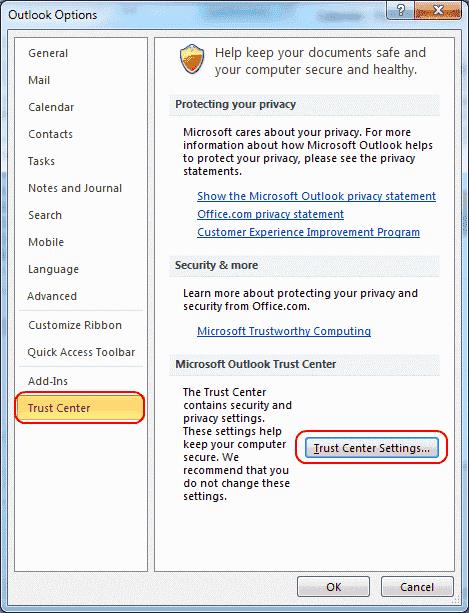
Kreisajā rūtī atlasiet DEP iestatījumi . Varat atzīmēt režīmu “ Iespējot datu izpildes novēršanu ”, lai to ieslēgtu, vai noņemt atzīmi, lai to izslēgtu.
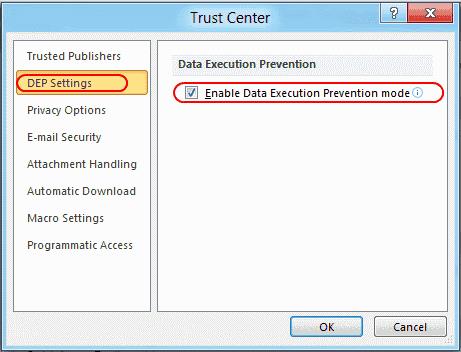
Izvēlieties “ Fails ” > “ Opcijas ”.
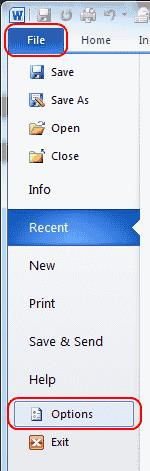
Izvēlieties “ Uzticības centrs ” > “ Uzticības centra iestatījumi… ”
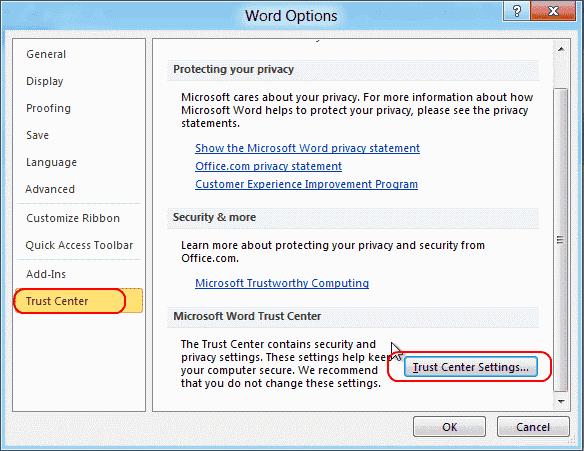
Atlasiet “ Aizsargāts skats ”, pēc tam atzīmējiet “ Iespējot datu izpildes novēršanas režīmu ”, lai to ieslēgtu, vai noņemiet atzīmi no izvēles rūtiņas, lai to izslēgtu.
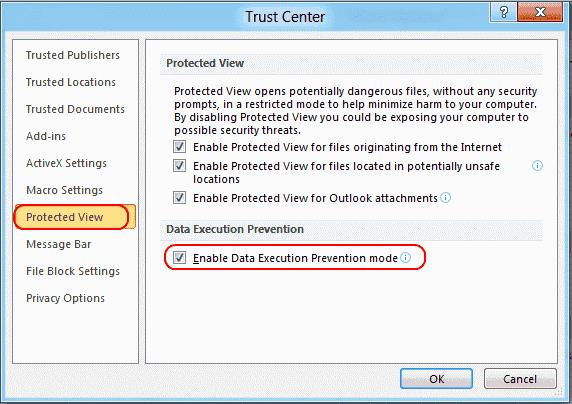
Atrisiniet izplatītu kļūdu programmā Microsoft Office 2013 vai 2016, izmantojot starpliktuvi,
Kā iespējot vai atspējot DEP iestatījumu programmā Microsoft Outlook 2016 vai 2013.
Vēlaties ieslēgt vai izslēgt AutoRecover vai AutoSave opciju? Uzziniet, kā iespējot vai atspējot AutoRecover funkciju Word 2019 vai Microsoft 365.
Uzziniet, kā novērst, lai e-pasta saņēmēji varētu pārsūtīt e-pasta ziņojumu programmā Microsoft Outlook.
Uzziniet, kā izveidot makro programmā Word, lai atvieglotu visbiežāk izmantoto funkciju izpildi mazākā laikā.
Kā sadalīt Microsoft Word 2016 vai 2013 dokumentu kolonnās.
Uzziniet par izplatītām Excel formula kļūdām, piemēram, #VALUE! un #NAME!, kāpēc tās notiek un kā tās novērst.
Risiniet "Nevar izveidot failu" kļūdu, kas rodas Microsoft Outlook, kad mēģināt atvērt pievienoto failu.
Ceļvedis par to, kā pievienot E-pasta opciju Microsoft Excel un Word 365 rīkjoslā.
Vai Microsoft InfoPath ir pazudis no Microsoft Office pēc atjaunināšanas? Šajā rakstā mēs parādām, ko jūs varat darīt, lai to novērstu.
Ko darīt, kad saņemat brīdinājumu, ka jūsu Microsoft Outlook pastkaste pārsniedz tā izmēra ierobežojumu.
Risiniet četras visizplatītākās Microsoft OneDrive problēmas ar šo labojumu kolekciju, lai jūsu mākoņu krātuve darbotos pareizi.






